Sida Dib Loogu Soo Celiyo Windows 10 Adoon Lumin Xogta
Haddii aad la kulanto khaladaad joogto ah iyo arrimo ku saabsan nidaamkaaga Windows 10 , waxaa laga yaabaa inaad doorato inaad PC ugu soo celiso taariikh hore, wanaag. Dib u habeyn ku samee astaantan PC gudaha Windows 10 waxay kuu ogolaaneysaa inaad ku soo celiso nidaamkaaga Windows goobtiisa warshadeed ama qaabeynta caadiga ah. Waxaad yeelan doontaa jawi Windows cusub oo leh dhammaan arimihii hore ee la ciribtiray maadaama dhammaan faylasha barnaamijka dib loo rakibi doono. Markaad dib u dajinayso PC-ga, waxa kale oo aad dooran kartaa in aad xafido ama tirtirto faylalka gaarka ah ka hor inta aanu hawsha dib u dajintu bilaabmin. Markaa maqaalkan, waxaad ku baran doontaa sida dib loogu dejiyo Windows 10 adiga oo aan lumin xogta iyo sida warshad dib loogu dejiyo Windows 10 oo leh & la'aan menu settings.

Sida Dib Loogu Soo Celiyo Windows 10 PC Adoon lumin Xogta
99% wakhtiga, dib u dajinta Windows OS-kaaga waxa ay hagaajisaa dhamaan OS-yada & dhibaatooyinka la xidhiidha software-ka, oo ay ku jiraan weerarrada fayraska, faylasha OS-da ee musuqmaasuqa, iwm. Habkani waxa uu dib kuugu rakibayaa Windows 10 OS adiga oo aan tirtirin faylashaada gaarka ah. Waa ikhtiyaarka ugu dambeeya ee hadhay marka dhammaan hababka kale aysan u shaqeyn nidaamkaaga. Waxaad dib ugu soo celin kartaa Windows 10 PC-gaaga taariikh hore oo leh ama la'aanteed faylashaada isticmaalka shakhsi ahaaneed.
Fiiro gaar ah:(Note:) Habkani wuxuu tirtiri doonaa dhammaan codsiyada iyo darawallada ku rakiban darawalka OS-gaaga caadiga ah marka laga reebo kuwa horay loo rakibay. Markaa, kaydinta dhammaan xogtaada muhiimka ah ee kaydinta dibadda(external drive) ama kaydinta daruuraha(cloud storage) ka hor inta aanad samayn habkan oo aad abuurto barta soo celinta nidaamka(create a system restore point) sidoo kale.
Hadda, aan ka wada hadalno labada ikhtiyaar ee habkan loogu fulinayo desktop/laptop-kaaga.
Doorashada 1: Isticmaalka Windows Settings App
(Option 1: Using Windows Settings App
)
Laga soo bilaabo Settings Windows(Windows) , waxaad samayn kartaa dib u habaynta habkan PC. Haddaba si aad u ogaato sida dib loogu dejiyo Windows 10 adiga oo aan xogta ku lumin goobaha, akhri oo raac tillaabooyinka soo socda si taxadar leh.
1. Ku qor Reset PC this(Reset this PC) in the Windows search panel oo guji Open sida ka muuqata.

2. Hadda guji Bilow(Get started) .

3. Waxay ku waydiin doontaa inaad kala doorato laba ikhtiyaar: Kaydi faylalkayga(Keep my files) ama ka saar wax walba(Remove everything) .
- Hayso faylashayda:(Keep my files: ) Doorashadani waxay meesha ka saaraysaa abka(remove apps) iyo dejinta laakiin kaydi faylashaada gaarka ah.
- Ka saar wax walba:(Remove everything: ) Waxay ka saari doontaa dhammaan faylashaada gaarka ah, abka, iyo dejinta

4. Raac tilmaamaha shaashadda(on-screen instructions) si aad u dhammaystirto sida dib loogu dejiyo Windows 10 adoon lumin habka xogta.
Sidoo kale akhri: (Also Read:) Hagaaji Windows 10 Ku dheggan Diyaarinta Windows(Fix Windows 10 Stuck on Getting Windows Ready)
Xulashada 2: Laga soo bilaabo Menu Startup Advanced
(Option 2: From Advanced Startup Menu
)
Ikhtiyaar kale ayaa ah in la ogaado sida warshad dib loogu dejiyo Windows 10 iyada oo aan lahayn dejin. Haddaba akhri oo raac tillaabooyinka soo socda si taxaddar leh si aad sidaas oo kale u samayso:
1. Riix Windows + I keys si aad u furto Settings .
2. Hadda tag Update & Security .

3. Marka xigta, guji ikhtiyaarka Soo-kabashada .(Recovery)

4. Hoosta Advanced start-up , dhagsii badhanka Hadda dib u bilow(Restart now) .

5. Taas ka dib, PC-gaagu dib ayuu u bilaabmi doonaa oo ka furmi doona Windows Recovery Environment . Halkan, dhagsii Xallinta(Troubleshoot) .

6. Dooro Dib u deji PC-kan(Reset this PC ) hoos ku xusan si aad u sii waddo sida dib loogu dejiyo Windows 10 adigoon lumin habka xogta.

7. Hadda, dooro Keyd faylalkayga(Keep my files) ama ka saar wax kasta(Remove everything) ikhtiyaarka:
- Hayso faylashayda:(Keep my files: ) Doorashadani waxay meesha ka saaraysaa abka iyo dejinta laakiin kaydi faylashaada gaarka ah.
- Ka saar wax walba:(Remove everything: ) Waxay ka saari doontaa dhammaan faylashaada gaarka ah, abka, iyo dejinta
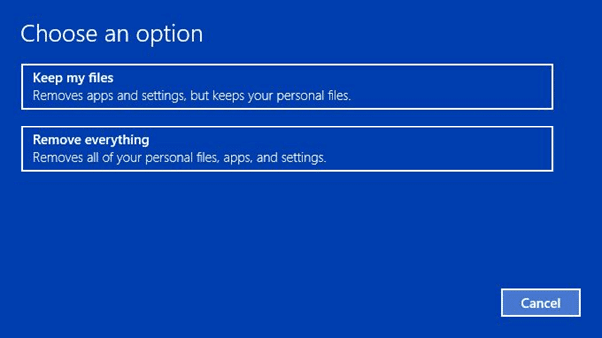
8. Hadda, dooro nooca Windows-ka(Windows version) oo ku dhufo Kaliya darawalka meesha lagu rakibay Windows(Only the drive where Windows is installed) .

9. Marka xigta, dooro meesha ka saar faylashayda(Remove my files) .
10. Ugu dambeyntii, dhagsii badhanka Dib(Reset) u dejinta si aad u bilowdo hawsha.
11. Raac tilmaamaha shaashadda(on-screen instructions) si aad u dhammaystirto oo aad PC ugu soo celiso taariikh hore Windows 10 .
Su'aalaha Inta Badan La Isweydiiyo (FAQs)(Frequently Asked Questions (FAQs))
Q1. Dib u dajinta PC miyay ka saari kartaa fayrasyada nidaamka?(Q1. Can resetting PC remove viruses from the system?)
Jawaab. (Ans.) Haa(Yes) , laakiin iska hubi inaad iskaan-ku-dhigto nidaamka dib-u-soo-celinta(system restore) faylalka si isku mid ah haddii aad ku soo celin doonto jawiga Windows cusub ka dib dib-u- dejinta.
Q2. Dib-u-dejinta PC-ga ma ka dhigi kartaa mid dhakhso badan?(Q2. Can resetting the PC make it faster?)
Jawaab. (Ans.) Haa(Yes) , muddo gaaban ka dib dib u dejinta. Markaad sii wadato isticmaalka PC-ga waqti ka dib, faylal iyo codsiyo badan ayaa ku urursan doona xogtooda. Waxay yarayn doontaa xawaaraha PC-ga xoogaa, laakiin ma wajihi doontid arrimo gaabis weyn u ah PC.
lagu taliyay:(Recommended:)
- Sida loo xalliyo dhibaatooyinka isku xidhka shabakada ee Windows 10(How to Troubleshoot Network Connectivity Problems on Windows 10)
- Hagaaji Soo dejinta Cusboonaysiinta Windows 0x800f0984 2H1 Cilad( Fix Windows Update Download 0x800f0984 2H1 Error)
- Hagaaji Bootstrapper Setup Microsoft wuu joojiyay Shaqadii( Fix Microsoft Setup Bootstrapper Has Stopped Working)
- Fix Waxaa jiray dhibaato dib u dajinta qaladka kombayutarkaga(Fix There was a problem resetting your PC error)
Maqaalkani waxa uu ku hanuuniyay sida dib loogu dejiyo Windows 10 iyada oo aan la lumin xogta iyada oo aan lahayn habayn(how to reset Windows 10 without losing data with or without settings) . Wixii su'aalo ah ama faallooyin ah ku dhaaf meesha bannaan ee hoose.
Related posts
Dami Farsamaynta Soo Dhawaynta Qadka gudaha Windows 10
Abuuritaanka nidaam buuxa oo kaabta sawirka gudaha Windows 10 [Hagaha ugu dambeeya]
Sida loo sameeyo kaabta sawirka System gudaha Windows 10
Sida loo tirtiro qayb ka mid ah Volume ama Drive Partition gudaha Windows 10
Sida loo Demiyo Corners-ku dheggan gudaha Windows 10
Dami Control Account User (UAC) gudaha Windows 10
Si xoog ah uga nadiifi safka daabacaadda gudaha Windows 10
Sida loo damiyo Windows 10 Firewall
Tilmaanta Mouse-ka ee Windows 10 [XALIYAY]
Oggolow ama ka hortag aaladaha inay ku toosiyaan kombiyuutarka Windows 10
Hagaaji kiiboodhka aan lagu qorin Windows 10 Arrinta
Daar ama dami furaha Qufulka Koofiyadaha gudaha Windows 10
3 siyaabood oo loogu daro Album Art MP3 gudaha Windows 10
Ka hel aqoonsiga amniga (SID) ee isticmaalaha gudaha Windows 10
Nadiifi Disk adiga oo isticmaalaya Diskpart Clean Command gudaha Windows 10
Dib ugu magacow Folder Profile User gudaha Windows 10
Sida loo sahlo hagaha firfircoon ee Windows 10
Ku dar daabace gudaha Windows 10 [GUIDE]
Hagaaji VCRUNTIME140.dll ayaa ka maqan Windows 10
Sida loo Dejiyo Wadaagista Faylasha Shabakadda ee Windows 10
